Посмотрите на Рабочий стол, то есть на экран Вашего компьютера. Возможно, Вы увидите на нем такой значок:
 или
или 
Этот значок открывает программу Word. Если же этого значка на Рабочем столе нет, то нажмите на кнопку «Пуск». Далее выберите «Программы» или «Все программы». Затем наведите на пункт «Microsoft Office» и нажмите на «Microsoft Office Word».
Вот как выглядит программа Word:
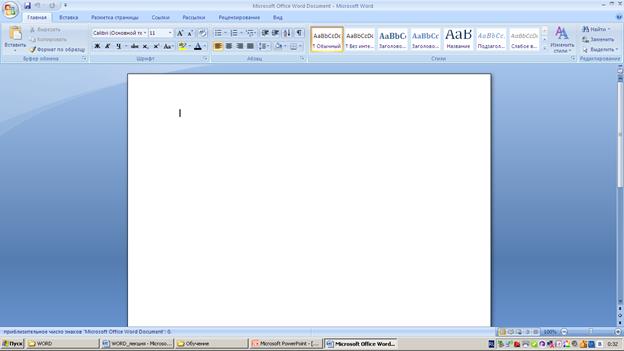
На современных компьютерах чаще всего встречаются две версии программы Microsoft Word. Это версия 2007 года и версия 2010 года. Они не сильно отличаются друг от друга. На старых компьютерах, как правило, установлена версия 2003 года. Эта версия устаревшая и не столь функциональная как версия 2007 или 2010 года. В следующих статьях мы будем учиться работать в программе Microsoft Word 2007-го года.
Перед началом работы в программе, внимательно посмотрите на верхнюю функциональную панель задач:

Здесь есть несколько необходимых функций, рассмотрим их. Во-первых, вся панель задач состоит из нескольких разделов:
v Главная
v Вставка
v Разметка страницы
v Ссылки
v Рассылки
v Рецензирование
v Вид
Каждый из этих разделов, наполнен различными функциями, которые помогают в редактировании документов. Познакомимся с разделами более подробно:
v Главная – основные функции для форматирования текста (изменение цвета, начертания, размера шрифта, маркирование и нумерация)
v Вставка – вставка дополнительных объектов в документ (картинки, фигуры, таблицы, колонтитулы, символы, оформление)
v Разметка страницы – работа с форматом страницы документа (цвет, границы, колонки, поля страницы)
v Ссылки – вставка ссылок в тексте документа
v Рассылки – подготовка документа к рассылке (печать наклеек на конверты)
v Рецензирование – рецензирование документа при помощи инструментов WORD
v Вид – вид вашей страницы в программе.
Чтобы перемещать между этими разделами, нажимайте на необходимый Вам раздел л.к.м.
Также на верхней панели есть две стрелочки –  нажимая на стрелочку, направленную влево, вы сможете отметить последнее действие, которое выполнили (кроме того отмену последнего действия можно выполнить при помощи клавиш клавиатуры – Ctrl + Z). Нажимая на стрелку, направленную вправо вверх, вы повторите ввод того текста (используется при том случае, если Вы удалили текст и хотите его вернуть обратно).
нажимая на стрелочку, направленную влево, вы сможете отметить последнее действие, которое выполнили (кроме того отмену последнего действия можно выполнить при помощи клавиш клавиатуры – Ctrl + Z). Нажимая на стрелку, направленную вправо вверх, вы повторите ввод того текста (используется при том случае, если Вы удалили текст и хотите его вернуть обратно).
 2020-05-21
2020-05-21 234
234








